怎么取消360浏览器默认主页
360浏览器的主页有时会被篡改成其他主页,我们可以进行下面的设置改回其默认主页并进行锁定,下面来看看设置方法吧。
具体如下:
1. 第一步,点击打开电脑上的360浏览器,进入浏览器主页,点击其右上角的类似“三”的图标。

2. 第二步,在打开的下拉列表中点击底端的“选项/设置”。

3. 第三步,进入选项页面,点击右侧设置页面的“修改主页”。
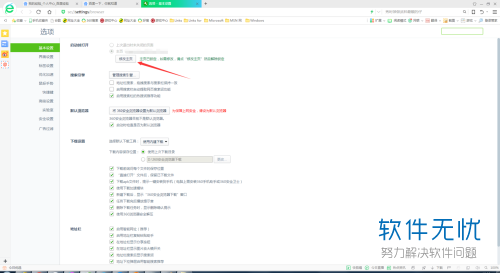
4. 第四步,在弹窗中点击“锁定浏览器主页”后面的更换主页。
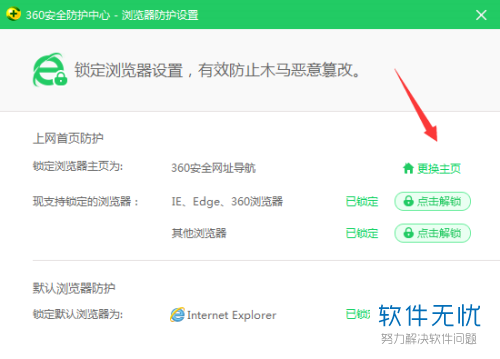
5. 第五步,点击之后出现安全警告提示,点击我知道了。
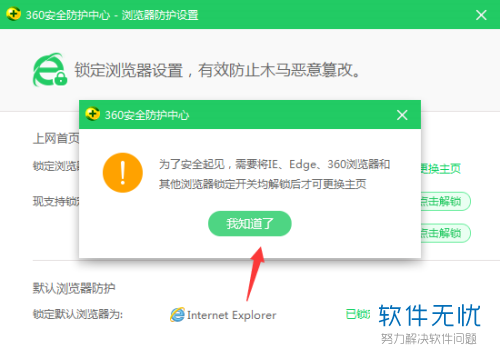
6. 第六步,点击下方“现支持锁定的浏览器”后面的“点击解锁”,解锁之后页面如下图。
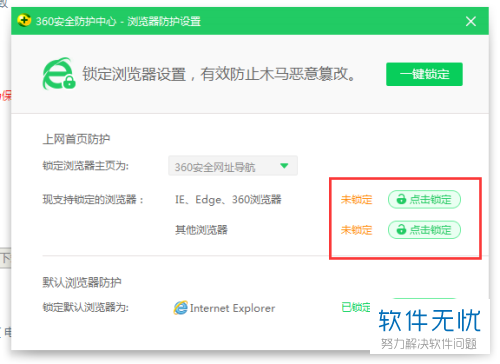
7. 第七步,现在就可以设置主页了,点击更换主页换成空白页或者自己喜欢的主页即可。
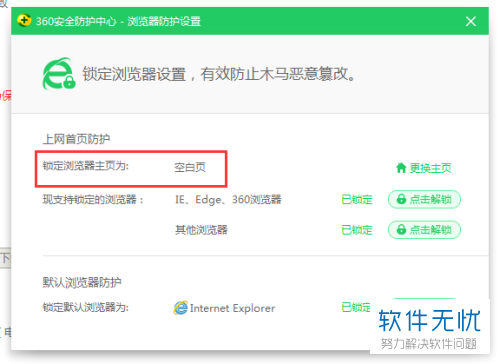
以上就是换回被修改的360浏览器默认主页的方法。
猜你喜欢
更多-
 如何换回被修改的360浏览器默认主页?
如何换回被修改的360浏览器默认主页?卡饭教程 · 其他 2019-03-22
-
 如何修改IE浏览器默认主页
如何修改IE浏览器默认主页卡饭教程 · 浏览器 2013-12-17
-
 怎么取消360浏览器的截图快捷键
怎么取消360浏览器的截图快捷键卡饭教程 · 浏览器 2016-07-22
-
 360浏览器的主页怎么设置成360网址导航主页
360浏览器的主页怎么设置成360网址导航主页卡饭教程 · 浏览器 2016-08-26
-
 win10下将迅雷设为360浏览器默认下载工具的方法
win10下将迅雷设为360浏览器默认下载工具的方法卡饭教程 · win10 2016-09-10
-
 Win10系统怎么将迅雷设为360浏览器默认下载工具
Win10系统怎么将迅雷设为360浏览器默认下载工具卡饭教程 · 其他 2016-09-18
-
 取消360浏览器双击关闭页面的设置(取消标签栏上显示关闭按钮)
取消360浏览器双击关闭页面的设置(取消标签栏上显示关闭按钮)卡饭教程 · 其他 2017-08-05
-
 如何修改电脑版360浏览器的主页
如何修改电脑版360浏览器的主页卡饭教程 · 其他 2019-06-05
-
 新版edge浏览器默认主页怎么设置
新版edge浏览器默认主页怎么设置卡饭教程 · 浏览器 2021-09-02
-
 如何取消360浏览器"发送图片到手机"工具栏
如何取消360浏览器"发送图片到手机"工具栏卡饭教程 · 浏览器 2016-09-08
